第一次云计算实验报告Word文档格式.docx
《第一次云计算实验报告Word文档格式.docx》由会员分享,可在线阅读,更多相关《第一次云计算实验报告Word文档格式.docx(12页珍藏版)》请在冰豆网上搜索。
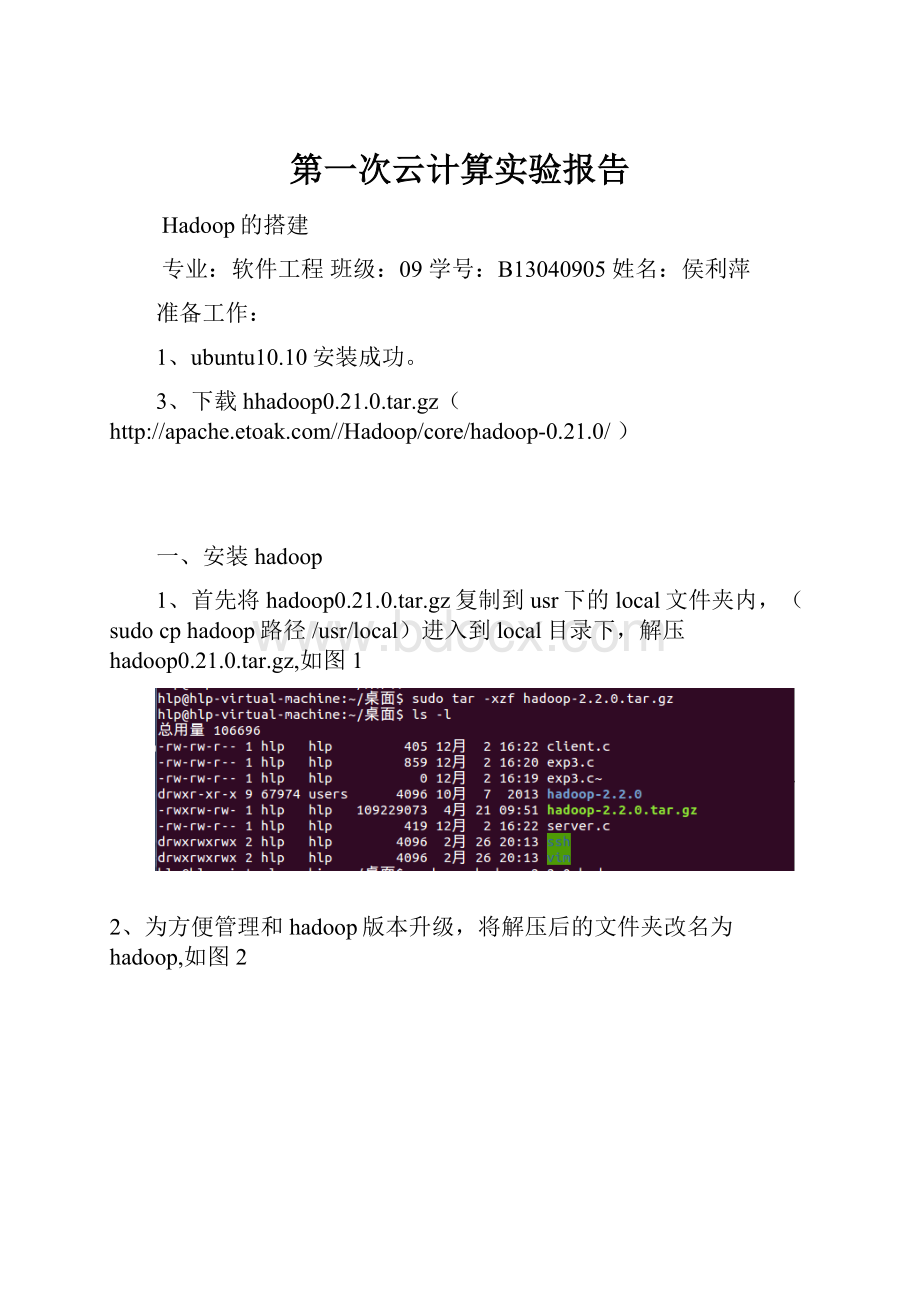
1、首先将hadoop0.21.0.tar.gz复制到usr下的local文件夹内,(sudocphadoop路径/usr/local)进入到local目录下,解压hadoop0.21.0.tar.gz,如图1
2、为方便管理和hadoop版本升级,将解压后的文件夹改名为hadoop,如图2
二、方便起见,新增hadoop的组和其同名用户:
1、创建一个名字为hadoop的用户组,创建一个用户名为hadoop的用户,归到hadoop组下,如图5(一些信息可以不填写,直接按enter键即可)如图3
2、
(1)添加用户权限:
打开etc下的sudoers文件,在rootALL=(ALL)ALL下面添加如下文字:
hadoopALL=(ALL)ALL
如图4
执行命令:
$:
sudochownhadoop/usr/local/hadoop(将hadoop文件夹的权限赋给hadoop用户)
三、安装ssh
1、安装openssh_server:
如图5
2、创建ssh-key,为rsa,如图6
3、填写key的保存路径,如图7填写
4、添加ssh-key到受信列表,并启用此ssh-key,如图8
4、验证ssh的配置,如图9
四、Jdk的安装和配置
1、假设你的jdk-6u23-i586.bin
已经在桌面上,在
/usr/local
下建立
Java
文件夹,将桌面上上的
jdk
软件包拷贝到刚才建立的
java
文件夹下,如图10:
2、
查看java
文件夹下是否确实存在
软件包,如图11:
3、
给jdk
文件赋权限,使其可以被当前用户操作
如图12:
4、
解压jdk
压缩包进行安装,如图13:
5、出现如下内容,则说明解压完成14:
6、查看
安装路径,如图15:
7、配置环境变量:
将如下内容输入到profile
文件中,如图16:
8、重启计算机,输入
-version
,出现如图内容,则安装
成功!
(如果不想通过重新启动但又要将自己的更改写入proflie中,可以使用命令:
source/etc/profile)如图17:
五、配置hadoop
1、浏览hadoop文件下都有些什么东西,如图18
2、打开conf/hadoop-env.sh,如图19
3、配置conf/hadoop-env.sh(找到#exportJAVA_HOME=...,去掉#,然后加上本机jdk的路径)如图:
20:
44、打开conf/core-site.xml,如图21:
Java代码
1.<
configuration>
2.
<
property>
3.
name>
fs.default.name<
/name>
4.
value>
hdfs:
//localhost:
9000<
/value>
5.
/property>
6.
7.
dfs.replication<
8.
1<
9.
10.
11.
hadoop.tmp.dir<
12.
/home/hadoop/tmp<
13.
14.<
/configuration>
5、打开conf目录下的mapred-site.xml
配置如下内容如图22:
mapred.job.tracker<
localhost:
9001<
6.<
六、运行测试
:
1、改变用户,格式化namenode,如图23:
2、启动hadoop,如图24
3、验证hadoop是否成功启动,如图25
七、运行自带wordcount例子
1、准备需要进行wordcount的文件,如图23(在test.txt中随便输入字符串,保存并退出)如图26
2、将上一步中的测试文件上传到dfs文件系统中的firstTest目录下,如图24(如果dfs下不包含firstTest目录的话自动创建一个同名目录,使用命令:
bin/hadoopdfs-ls查看dfs文件系统中已有的目录)如图27:
3、执行wordcount,如图28(对firstest下的所有文件执行wordcount,将统计结果输出到result文件夹中,若result文件夹不存在则自动创建)
4、查看结果,如图29